错误代码 错误原因
403 禁止访问:访问被拒绝
403.1 禁止访问:执行访问被拒绝
403.2 禁止访问:读取访问被拒绝
403.3 禁止访问:写入访问被拒绝
403.4 禁止访问:需要使用 SSL 查看该资源
403.5 禁止访问:需要使用 SSL 128 查看该资源
403.6 禁止访问:客户端的 IP 地址被拒绝
403.7 禁止访问:需要 SSL 客户端证书
403.8 禁止访问:客户端的 DNS 名称被拒绝
403.9 禁止访问:太多客户端试图连接到 Web 服务器
403.10 禁止访问:Web 服务器配置为拒绝执行访问
403.11 禁止访问:密码已更改
403.12 禁止访问:服务器证书映射器拒绝了客户端证书访问
403.13 禁止访问:客户端证书已在 Web 服务器上吊销
403.14 禁止访问:在 Web 服务器上已拒绝目录列表
403.15 禁止访问:Web 服务器已超过客户端访问许可证限制
403.16 禁止访问:客户端证书格式错误或未被 Web 服务器信任
403.17 禁止访问:客户端证书已经到期或者尚未生效
403.18 禁止访问:无法在当前应用程序池中执行请求的URL
403.19 禁止访问:无法在该应用程序池中为客户端执行CGI
403.20 禁止访问:PAssport 登录失败
原因:如果任何满足以下条件为真,则可能发生此行为:
- 您正在运行 WRQ 的 AtGuard 个人防火墙软件或其他安全、 下载助手,或 Web 加速器的软件。
- Windows uPDAt 站点控件丢失或损坏您的计算机上。
- 主机文件已损坏,或包含不正确的信息。
- 损坏的 Internet Explorer 文件页上该呈现脚本或有丢失。
解决方法
使用适合于什么在您的情况导致出现该问题的解决方法。 如果不确定什么导致错误消息,按它们列出的顺序使用这些解决方法。 如果问题仍未解决,请继续下一个分辨率。
回到顶端禁用安全、 下载助手或 Web 加速器软件- Microsoft 已经验证的以下列表中的软件程序类型分配给"未授权"或"拒绝/禁止访问"错误。 禁用适合以下列表中的说明的任何第三方软件:
- 广告鍒犻櫎绋嬪簭
- web 加速器
- 下载助手
- 安全软件 (如"有临界"或"NetZip"
- 防病毒软件
- 尝试连接到 Windows updat 站点。 若要执行此操作,请访问下面的 Microsoft 网站: http://windowsupdate.microsoft.com/default.htm ( http://windowsupdate.microsoft.com/default.htm) .
- 如果仍然无法连接,请尝试下一个分辨率。
注意 您注销前和删除网站用户控件,以便将不再使用该控件,您必须关闭 Internet Explorer。 若要去 Windows 更新控件,请按照下列步骤操作:
- 单击 开始,单击 运行,然后在 打开 框中键入以下命令: regsvr32/u c:\windows\system\wuv3is.dll
- 从该 C:\Windows\System 中删除 Wuv3is.dll 文件文件夹。 若要执行此操作,请按照下列步骤操作:
- 单击 开始,指向 查找,然后单击 文件或文件夹。
- 在 名称 框中键入 wuv3is.dll。
- 找到该文件时用鼠标右键单击该文件,然后单击 删除。
- 删除是 Files\Windowsupdat 中的内容文件夹。
注意 如果删除了 Wuhistv3.log 文件清除整个 Windows updat 下载历史记录。 Microsoft 建议您做这因为丢失您的以前下载的记录。 璇锋寜鐓 т 笅鍒楁楠 ゆ 搷浣滐删除除 Wuhistv3.log 文件以外的所有文件:- 单击 开始,然后单击 运行。
- 键入 资源管理器,然后单击 确定。
- 在左窗格中展开 程序文件。
- 在左窗格中展开 WindowsUpdate。
- 在右窗格中单击以选择该 Wuhistv3.log 文件,单击 编辑,然后单击 嫨。
- 按 DELETE,然后单击 是 以确认。
- 尝试连接到 Windows updat 站点。 若要执行此操作,请访问下面的 Microsoft 网站: http://windowsupdate.microsoft.com/default.htm ( http://windowsupdate.microsoft.com/default.htm) .
- 如果仍然无法连接,请尝试下一个分辨率。
注意 注销和删除网站用户控件之前,必须关闭 Internet Explorer,因此将不再使用该控件。 若要在 Windows NT 中删除 Windows 更新控件,请按照下列步骤操作:
- 单击 开始,单击 运行,然后在 打开 框中键入以下命令: regsvr32/u c:\winnt\system32\wuv3is.dll
- 从该 C:\Winnt\System32 中删除 Wuv3is.dll 文件文件夹。 若要执行此操作,请按照下列步骤操作:
- 单击 开始,指向 查找,然后单击 文件或文件夹。
- 在 名称 框中键入 wuv3is.dll。
- 找到该文件时用鼠标右键单击该文件,然后单击 删除。
- 删除是 Files\Windowsupdat 中的内容文件夹 注释 如果您清除 Wuhistv3.log 文件删除整个 Windows updat 下载历史记录。 Microsoft 建议您做这因为丢失您的以前下载的记录。 璇锋寜鐓 т 笅鍒楁楠 ゆ 搷浣滐删除的 Wuhistv3.log 文件除外的所有文件:
- 单击 开始,然后单击 运行。
- 在对话框中键入 资源管理器,然后单击 确定。
- 在左窗格中展开 程序文件。
- 在左窗格中展开 WindowsUpdate,然后单击 删除。
- 在右窗格中单击以选择该 Wuhistv3.log 文件,单击 编辑,然后单击 嫨。
- 按 DELETE,然后单击 是 以确认。
- 尝试连接到 Windows updat 站点。 若要执行此操作,请访问下面的 Microsoft 网站: http://windowsupdate.microsoft.com/default.htm ( http://windowsupdate.microsoft.com/default.htm) .
- 如果仍然无法连接,请尝试下一个分辨率。
有关其他信息,请单击下面的文章编号,以查看 Microsoft 知识库中相应的文章:
219843 ( http://suPPOrt.microsoft.com/kb/219843/EN-US/ ) 使用和不正确的主机文件的 Internet Explorer 的问题 回到顶端安装新的脚本引擎- http:///downloads/details.aspx?FamilyID=01592C48-207D-4BE1-8A76-1C4099D7BBB9&displaylang=en ( http:///downloads/details.aspx?FamilyID=01592C48-207D-4BE1-8A76-1C4099D7BBB9&displaylang=en)
- 请单击相应的链接为您的 Windows 版本。
- 单击 下载 (位于页面的右侧)。
- 单击 将保存到磁盘,并将文件保存到默认位置。
- 双击 STE56en.exe (对于 Microsoft Windows 98、 Microsoft Windows 尖端版和 Windows NT) 或 scripten.exe (对于 Microsoft Windows 2000 和 Microsoft Windows XP) 位于桌面上的图标。
- 安装完成后您可以从桌面上删除 STE56en.exe 或 scripten.exe 的文件。 要执行此操作用鼠标右键单击该图标,然后单击 删除。
- 然后再访问 Windows updat 网站: http://windowsupdate.microsoft.com ( http://windowsupdate.microsoft.com)
无法访问e:\ ,拒绝访问?是什么原因? 如何解决?
1、系统权限的问题1(原系统是NTFS格式出现问题) 在RAW格式盘符上点右键,选 属性,再选安全,将无用的用户删除,添加自己的用户名,再改一下权限即可。若无安全选项,可以在文件夹选项(打开我的电脑,选工具菜单,再选文件夹选项)中,去掉“使用简单文件共享”前的勾,即可在NTFS格式的盘中点右键,属性菜单中显示安全选项。 2、系统权限的问题2(原系统是NTFS格式出现问题) 进“控制面板”找到“管理工具”,将其打开,在将“本地安全策略”打开,在将“安全选项”打开,在右面窗口找到“网络访问:本地帐户的共享和安全模式”后的“仅来宾”改为“经典”,退出回到我的电脑,在D盘上点右键找“安全”标签,将其乱码删掉,然后添加本计算机的用户即可。 3:修改盘符的方法 把RAW的盘符改一下,如果是C、D、E、F,F是RAW盘符,就把F改成E,就可以恢复了。 4、使用EasyRecovery Pro软件恢复: 1、使用EasyRecovery Pro 6.06,选择数据恢复Advanced Recovery(选用高级选项自定义数据恢复功能); 2、选择已变为RAW格式的盘符,点击下角的高级选项; 3、在文件系统扫描中,文件系统选“NTFS",点高级扫描,选择右下角的“高级选项”,把簇大小和数据起始位置都设为0; 4、点击分区设置,使用MFT方式(这点一定不能错);然后确定; 5、点击下一步,开始扫描文件系统,然后就是耐心的等。完成后就会发现找到了一个NTFS的盘符,再点击找到的盘符,开始扫描; 6、扫描完成后你就会发现所有的文件都已找到,然后点击恢复,选择一个可用的盘来存你恢复的文件就行; 7、最后格式化出问题的盘 把恢复的文件拷回去 OK 一切都完好如初。 5.使用Norton PartitionMagic 8.0恢复。本人无意中发现了Norton PartitionMagic 8.0附带的一个工具PTEDIT32.EXE(分区表编辑器),随便试了一下,打开后找到对应的分区的信息,和其他分区信息对比一下,发现有很大不同,这时对照其他分区的信息修改出错的那个分区的信息(各人硬盘分区情况不同,所以没有一个标准的参数),可以恢复操作,所以不用担心,不会损坏数据的,修改完保存好,重新启动后大功告成。 6.使用WinImag恢复。打开 WinImag,选择 "从物理磁盘中创建虚拟硬盘镜像" 双击选中要恢复的U盘 然后创建虚拟镜像就可以看到我们宝贵的数据了,剩下的就是把它恢复出来,然后把RAW文件系统转变成系统能识别的文件系统格式。 这里我用“ USB量产”这个软件, 设置很简单。 7.使用“易我分区表医生V3.0”修复。安装“易我分区表医生V3.0”,进入安全模式,运行“易我分区表医生V3.0”,注册该软件,关闭软件重新打开。在“创建紧急启动盘”的对话框中点“取消”,右击坏掉了的磁盘,在弹出对话框中点“修复引导”,在“修复引导”框中点“自动”,几秒钟后就成功了。 (我就是用这种方法修复成功的,简单方便推荐使用。) 易我分区表医生V3.0 用户名:foto 注册码:12345678-0AD0932E-5A11C5AF-45F5A62F-D447D46D 评论
共享打印机拒绝访问怎么办啊?
这是安全性问题:
1、确认打印机电脑之防火墙中“打印机和文件共享”项是在“例外”列表中;
2、打开该台电脑上的Guest用户;
3、设置与该电脑相同的用户名和密码(可能不安全),也可以在对方电脑中添加自己电脑使用的用户名跟密码(密码最好不要为空,为空时系统默认拒绝);
4、直接通过在地址中输入对方IP访问,假设打印机电脑的IP是192.168.0.10,那么,可以直接这样访问:\\192.168.0.10(这里也可以输入电脑名称);若当前用户名没有权限直接访问时,可能会弹出要求输入用户名和密码的对话框,这时输入对方(一定要是对方的)用户名和密码来登录,一般格式如下:电脑名\用户名,接着是密码。
评论
U盘拒绝访问
打开我的电脑,选择工具->文件夹选项,在查看选项卡中,选择“显示所有文件和文件夹”,并取消“隐藏操作系统文件”,取消“隐藏已知文件的后缀名”,确认即可。番茄空间 插入U盘,在U盘上点右键,一般此类问题都是由auto病毒造成的,你可以使用右键打开的功能来打开 如果可以打开的话,恭喜你,成功了一半。把隐藏属性开启后,一般都会开到类似autorun.ini的文件,手动删除拔下U盘再插上,一切恢复正常如果您用这种方法还是显示拒绝访问,那么请看第二种方法。由于您在Windows下不能打开U盘,所以,只能对您的U盘进行格式化,当然,在格式化前,我教你怎么将您的数据保留下来。 1:先安装解压缩软件WinRAR,相信大家都有这个软件吧。 2:插入U盘,在U盘上点右键,选择“添加到压缩文件” 3:弹出对话框,选择“浏览”,然后选择一个位置, 4:选择确定,开始压缩文件 5:压缩完成后,请回到桌面,这是应该可以看到一个新的压缩文件。这个压缩文件里的内容就是您U盘里的所有文件。 6:右击这个压缩文件,选择“解压缩..\”,这时,在桌面上会产生一个新的文件夹,您可以把这个文件夹想象成您的U盘。打开这个文件夹,您一定很欣喜,因为您看到了您熟悉的文件,当然,您还看到了一些陌生的文件,比如autorun.ini,将其删除。 7:您的文件已经成功保护了下来,这时,您就可以格式化U盘了。右击U盘,选择“格式化”,文件类型选择FAT,选择“快速格式化”,点击确定,即可! 8:最后,把你桌面上那个文件夹里的内容复制回你的U盘,一切恢复正常。 评论
文件拒绝访问
只要你的文件没有坏,总有办法打开的,。上面说的都是一个问题,都是一个权限问题,只要你有权限就能打的开。当然是直接从文件那入手那个方法最好了,要是不行的话就要用第二种办法了。 评论
c盘拒绝访问
先用右键打开C盘,在“工具”-“文件夹选项”中设置显示所有文件,在C盘的根目录下找到一个autorun.inf的文件,删除即可。
关闭“简单文件共享”,然后获取文件夹的所有权:
1. 关闭“简单文件共享”:
a. 单击“开始”,然后单击“我的电脑”。
b. 在“工具”菜单上,单击“文件夹选项”,然后单击“查看”选项卡。
c. 在“高级设置”下,单击以清除“使用简单文件共享 (推荐)”复选框,然后单击“确定”。
2. 右键单击你希望获得其所有权的文件夹,然后单击“属性”。
3. 单击“安全”选项卡,然后单击“安全”消息框(如果出现)中的“确定”。
4. 单击“高级”,然后单击“所有者”选项卡。
5. 在“名称”列表中,单击你的用户名,如果你是作为管理员登录的,请单击“Administrator”,或者单击“Administrators”组。
如果你希望获得该文件夹内容的所有权,请单击以选中“替换子容器及对象的所有者”复选框。
6. 单击“确定”。
你可能会收到以下错误信息,其中 Folder 是你想获得其所有权的文件夹的名称:
You do not have PErmission to read the contents of directory Folder.Do you want to replac the directory permissions with permissions granting you Full Control?All permissions will be replaced if you press Yes.
7. 单击“是”。
8. 单击“确定”,然后对该文件夹及其内容重新应用你希望的权限及安全设置。 追问:

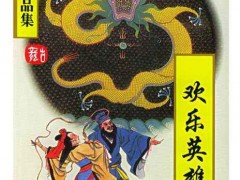 欢乐英雄
欢乐英雄